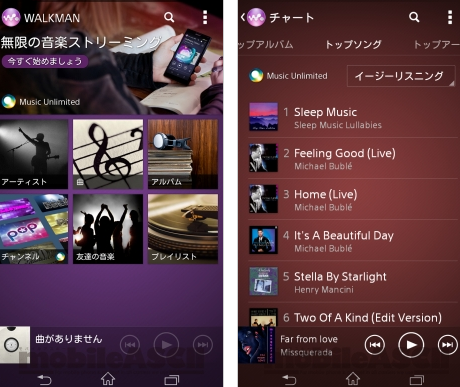
「WALKMAN」は言わずと知れたソニーのオーディオプレイヤーだ。そんな「WALKMAN」の名前を持つアプリが「xperia Z1f SO-02F」に搭載。独自の音響技術を活かした高機能なプレイヤーアプリに仕上がっている。ここでは「WALKMAN」アプリの使い方を説明する。
「WALKMAN」の基本的な使い方
1・「WALKMAN」を起動する
ホーム画面の「WALKMAN」アイコンまたは、アプリケーション画面の「WALKMAN」アイコンをタップして、「WALKMAN」を起動しよう。
2・「マイミュージック」から「アルバム」を選択
「WALKMAN」が起動したら、「曲」「アルバム」などをタップして、曲にアクセスしよう。なおパソコンと接続して「xperia Z1f SO-02F」にアクセスする方法で転送した音楽データを含め、端末内に保存された音楽データが確認できる。
3・曲名をタップして再生
「アルバム」で再生したい楽曲があれば、ジャケット写真部をタップして曲一覧を表示させよう。表示された曲名をタップすると、楽曲が再生される。
「サウンド」エフェクト」を使って好みの音質に調整する
1・「サウンドエフェクト」の利用
「メニュー」→「設定」とタップし「サウンドエフェクト」をタップ。「サウンドエフェクト」では、「Clear Audio+」「サウンドエフェクト」「ダイナミックノーマライザー」の3つが利用できる。
2・「Clear Audio+」でソニー推奨の音設定
「Clear Audio+」モードを「オン」にすると、ソニーがオススメしている音設定に切り替えられる。細かな設定をしなくても、手軽に上質な音楽を楽しめるわけだ。
「アルバム情報」を更新してジャケット写真を取得する
1・アルバム情報更新を実行
「アルバム」画面で「メニュー」→「アルバム情報更新」をタップして、端末内に保存した楽曲情報を更新しよう。手動で転送した音楽データなどは、任意に設定しない限り”ジャケット写真”が登録されていない。そんなときは、この更新をおこなうと画像情報が付加される。
2・既存情報の更新と確認
「既存情報を更新」にチェックを入れて「開始」をタップすると、楽曲情報がダウンロードされ更新される。更新が完了すると、楽曲情報がダウンロードされ更新される。更新が完了すると、アプバム写真などの情報が付加される。
